Cara Membuat Form Pendaftaran Dengan Google Form
Membuat Form Pendaftaran Dengan Google Form
Google Form adalah salah satu aplikasi dari Google digunakan untuk membuat formulir online. Formulir ini berupa survey, quiz, ataupun form pendaftaran. Form yang dibuat dengan Google Form mudah diakses melalui internet, sehingga dapat diisi oleh siapa saja, asalkan memiliki akses ke form tersebut.Form pendaftaran merupakan salah satu jenis
form yang sering digunakan untuk mengumpulkan informasi dari audiens atau
mengikuti suatu kegiatan, baik itu kegiatan seminar, workshop, kompetisi,
ataupun lainnya.
Form pendaftaran biasanya mengandung
pertanyaan-pertanyaan berkaitan dengan identitas peserta, informasi kontak dan
informasi lain yang diperlukan oleh pihak pengadaan kegiatan.
Menggunakan Google Form untuk membuat form
pendaftaran memiliki beberapa keuntungan dibandingkan dengan metode lain,
yaitu:
- Mudah Digunakan: Google Form mudah dipahami dan
digunakan, bahkan oleh orang awam dalam menggunakan aplikasi pembuat formulir
online.
- Gratis: Google Form merupakan aplikasi gratis,
sehingga tidak perlu membayar untuk menggunakannya.
- Dapat Diakses Dari Mana Saja: Formulir dari Google Form mudah
diakses melalui internet, sehingga dapat diisi oleh siapa saja selama memiliki
akses ke form tersebut.
- Data Masuk Dapat Dengan Mudah
Dikelola: Data
masuk dari form pendaftaran yang dibuat dengan Google Form akan tersimpan dalam
bentuk spreadsheet, sehingga mudah untuk dikelola.
- Dapat Dibagikan Dengan Mudah: Form dari Google Form ini, dengan mudah dibagikan ke orang lain melalui email, tautan atau embed di website.
Sebelum membuat form pendaftaran
dengan Google Form, Pastikan bahwa kamu telah membuat akun Google dan terlah berhasil login ke fitur Google Form.
Baca Juga : Formulir Google Login
CARA MEMBUAT FORM PENDAFTARAN DENGAN GOOGLE FORM
Setelah membuka Google Form, langkah
selanjutnya adalah membuat form pendaftaran.
Bagaimana cara menggunakan Google Form?
Berikut adalah langkah-langkah membuat form
pendaftaran:
1. Membuat Nama Form Pendaftaran
Langkah pertama adalah membuat nama form, hal
ini untuk memperjelas dan sebagai pengingat bahwa form ini kamu buat untuk apa.
Formulir juga akan tersimpan secara otomatis dengan
nama form yang dibuat bahkan setiap kali ada perubahan pada form.
2. Membuat Judul Dan Deskripsi Form Pendaftaran
Tujuan membuat judul dan deskripsi yaitu sebagai
keterangan yang menggambarkan tentang suatu formulir itu sendiri.
3. Membuat Pertanyaan
Cara membuat pertanyaan sangatlah simple, yaitu
dengan mengetikkan pertanyaan pada kolom yang telah disediakan.
4. Mengatur Tipe Pertanyaan Pada Google Form
Setelah menambahkan pertanyaan, langkah
selanjutnya adalah menentukan tipe pertanyaan. Tipe pertanyaan yang tersedia di
Google Form antara lain teks (sort answer dan paragraph), pilihan ganda
(Multiple Choice), Checkboxes, Dropdown, skala, Dll.
Untuk mengatur tipe pertanyaan, klik tombol
"Tipe pertanyaan" pada panel samping dan pilih tipe pertanyaan
sesuai dengan kebutuhan.
5. Menambahkan Pertanyaan Baru Pada Google Form
Apabila form pertanyaan dirasa kurang, maka kamu
bisa menambahkannya dengan mudah. Cara-nya adalah, klik tombol "+" pada panel samping, aksi ini
akan membuat form pertanyaan baru. Kemudian, buatlah / ketik pertanyaan baru pada
kolom tersebut.
Infor Tambahan:
Kamu bisa menambahkan kolom keterangan untuk
menyajikan informasi tambahan yang dianggap perlu oleh pihak penyelenggara
kegiatan. Untuk menambahkan kolom keterangan, cara-nya klik tombol "TT" pada panel samping dan
tuliskan keterangan sesuai kebutuhan.
Kamu juga bisa mengubah tata letak form
pendaftaran dengan menggeser posisi pertanyaan atau kolom dengan menggunakan
tombol "Geser" pada setiap pertanyaan atau kolom. Tombol geser
ini akan muncul saat kamu mengarahkan kursor ke arah tengah pertanyaan dengan
tanda titik enam. Cara-nya Klik tahan dan geser pertanyaan keatas atau kebawah.
Sebelum dibagikan, lihat tampilan form yang
telah dibuat tadi dengan cara mengklik tombol “Preview” dengan icon mata.
CARA MEMBAGIKAN GOOGLE FORM
Setelah selesai membuat form pendaftaran,
langkah selanjutnya adalah membagikan form tersebut ke orang lain dengan cara
klik tombol “Send” disebelah kanan atas, maka jendela “Send Form”
akan muncul.
Terdapat 3 cara / pilihan pada jendela Send Form, yaitu:
1. Send via Email
Ini merupakan settingan default dari google
form, Untuk membagikan form pendaftaran ke melalui Email Cara-nya adalah:
- Ketik alamat Email tujuan pada kotak Email to, apabila ingin membagikan form lebih dari satu email maka pisahkan dengan tanda koma.
- Klik tombol Send.
- Selesai.
2. Send via Link
Kamu juga dapat membagikan form ke orang lain
dengan mengirimkan tautan / link form yang terletak disamping kanan tombol
email. Cara membagikan form melalui link adalah sebagai berikut:
- Klik tombol Link / Tautan yang ada pada Jendela Send Form.
- Klik tombol Copy.
- Selanjutnya, pastekan link tersebut pada platform sosial media kamu.
- Selesai.
3. Send via Embed
Selain dibagikan ke orang lain, form
pendaftaran juga dapat dipasang di website agar lebih mudah diakses oleh
audiens. Cara-nya adalah:
- Klik tombol "Embed" pada jendela Send Form,
- Klik tombol “Copy”.
- Pastekan di website tujuan. Tapi sebelumnya, pastikan website tersebut mendukung penggunaan kode HTML.
- Selesai.
Setelah form pendaftaran selesai dipasang, audiens
hanya perlu mengakses form tersebut melalui email, tautan ataupun website yang
telah disediakan, kemudian mengisi form sesuai dengan informasi data diri
peserta. Data informasi dari form pendaftaran ini akan masuk dan tersimpan dalam
spreadsheet akun Google.
MENGELOLA DATA FORM PENDAFTARAN
Setelah form pendaftaran dibuat dan dibagikan
ke audien, langkah selanjutnya adalah mengelola data yang masuk dari form
tersebut. Berikut adalah langkah-langkah dalam mengelola data form untuk
pendaftaran:
Memeriksa Hasil Isian Google Form
Apabila sudah mengetahui cara membuat form pada
google form dan membagikan form, maka sekarang pertanyaannya adalah Bagaimana
Cara Melihat Hasil Formulir Google Form tersebut?. Ya kan?
Cara-nya sangatlah mudah, yaitu dengan mengklik
menu Response di halaman dashboard google form. Dan hasil respon dapat dilihat
dalam bentuk Summary, Question atau jawaban Individual.
Menyimpan Data Dalam Bentuk Spreadsheet
Hasil response audiens ini juga dapat kamu
simpan ke dalam google spreadsheet atau lainnya dalam bentuk ekstensi .csv
bahkan kamu dapat mencetak hasilnya secara langsung.
Dengan mengelola data yang masuk dari form
pendaftaran dengan baik, Kamu akan lebih mudah mengelola dan membuat laporan
atau statistik dari peserta yang telah mendaftar.
KESIMPULAN DALAM MEMBUAT FORM PENDAFTARAN
Membuat form pendaftaran dengan Google Form
merupakan salah satu cara mudah dan efektif untuk mengumpulkan informasi dari peserta
audiens. Dengan menggunakan Google Form, Kamu dapat dengan mudah membuat form
pendaftaran dan mengelolanya dengan beberapa cara / langkah sederhana.
Jelaskan langkah-langkah dalam membuat Google Form?
Untuk membuat form pendaftaran dengan Google
Form, ikuti beberapa cara sederhana seperti:
- Memiliki akun Google dan membuka Google Form
- Menambahkan pertanyaan pada form dan mengatur tipe pertanyaan
- Menambahkan kolom pada form (opsional)
- Menyajikan form ke orang lain dan memasang form di website (opsional)
- Mengelola data yang masuk dari form pendaftaran dengan menyimpan data dalam bentuk spreadsheet.
Dengan demikian, Google Form merupakan aplikasi
yang sangat bermanfaat dalam membuat form pendaftaran secara online. Google
Form juga merupakan hasil perkembangan Teknologi Informasi dewasa ini.
Jadi itulah hal-hal yang dapat admin sampaikan terkait Cara Membuat Form Pendaftaran Dengan Google Form.
Semoga kamu mendapatkan informasi penting sesuai kebutuhan.
Baca juga artikel menarik lainnya pada blog
ini, linknya telah admin taruh dibawah ini.
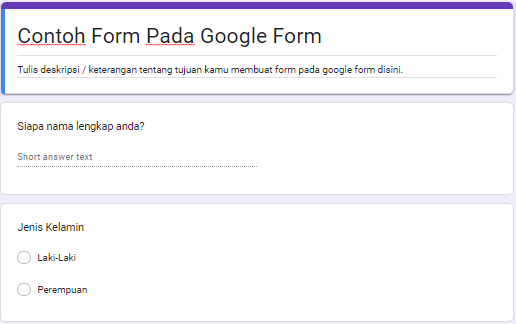








0 Response to "Cara Membuat Form Pendaftaran Dengan Google Form"
Posting Komentar